首页 > 电脑教程
小编教你设置Wind7系统打开xp共享打印机时出现错误0x00000709的问题
2021-11-30 17:58:57 电脑教程今天教大家一招关于win7系统打开xp共享打印机时出现错误0x00000709的解决方法,近日一些用户反映win7系统打开xp共享打印机时出现错误0x00000709这样一个现象,当我们遇到win7系统打开xp共享打印机时出现错误0x00000709这种情况该怎么办呢?我们可以1、在管理共享打印机的xp的“我的电脑”图标上右键选择“管理”; 2、在打开的窗口中,服务和应用程序中点击服务,并找到print spooler服务下面跟随小编脚步看看win7系统打开xp共享打印机时出现错误0x00000709详细的解决方法:

具体解决步骤如下:
1、在管理共享打印机的xp的“我的电脑”图标上右键选择“管理”;
2、在打开的窗口中,服务和应用程序中点击服务,并找到print spooler服务;
3、然后鼠标右键print spooler,选择重新启动;
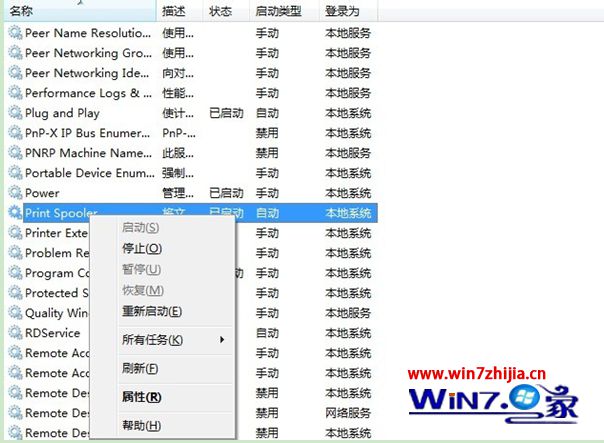
4、找一台在同一局域网内的计算机,按“Win+R”打开“运行”窗口,或直接开菜单点击运行,在运行对话框中输入共享这台打印机的XP电脑的IP地址后按回车;
5、打开共享的打印机界面,打印机上右键选择链接,即可自动提取并安装驱动;
6、打印机连接完成后,打开控制面板,在控制面板里找到设备和打印机,单击打开,即可看到所有已连接到的打印机,这样就可以进行打印了。
上面就是Windows 7旗舰版系统下打开xp共享打印机时出现错误0x00000709如何解决的全部内容,如果有用户在打开xp共享打印机时也出现了这样的错误代码的话,就可以通过上面的方法进行解决,希望帮助大家解决这个问题
本篇关于Wind7系统打开xp共享打印机时出现错误0x00000709的解决方法到这里已经讲解完了,还有不知道怎么解决的小伙伴赶快来学习一下吧!欢迎给小编留言哦!
相关教程推荐
- 2021-11-11 win7能再还原到win10吗,win10变成win7怎么还原
- 2021-09-30 win7怎么调整屏幕亮度,win7怎么调整屏幕亮度电脑
- 2021-11-26 win7笔记本如何开热点,win7电脑热点怎么开
- 2021-11-25 360如何重装系统win7,360如何重装系统能将32改成
- 2021-11-12 win7未能显示安全选项,win7没有安全模式选项
- 2021-11-19 联想天逸5060装win7,联想天逸310装win7
- 2021-07-25 win7无法禁用触摸板,win7关闭触摸板没有禁用选项
- 2021-07-25 win7卡在欢迎界面转圈,win7欢迎界面一直转圈
- 2021-11-12 gta5一直在载入中win7,win7玩不了gta5
- 2021-09-16 win7一直卡在还原更改,win7一直卡在还原更改怎么